How to use the FILTER function to display students who scored 91 or higher
This is the right reference for cell E6
=FILTER(B6:B12, C6:C12 >= 91, “No results”)
and not
=FILTER(B4:B10, C4:C10 >= 91, “No results”)
shown on image
GR – Πώς να χρησιμοποιήσετε τη συνάρτηση FILTER για να εμφανίσετε μαθητές που πήραν 91 ή υψηλότερη βαθμολογία
Δείτε τι συμβαίνει:
Στα αριστερά υπάρχει ένας πίνακας με τίτλο «Students» που περιλαμβάνει δύο στήλες:
-
Name (στήλη B)
-
Score (στήλη C)
Ο τύπος στο κελί E6 είναι:
=FILTER(B6:B12, C6:C12 >= 91, “No results”)
Αυτός ο τύπος φιλτράρει τη λίστα με τα ονόματα των μαθητών (B6:B12) και εμφανίζει μόνο εκείνους των οποίων οι βαθμοί (C6:C12) είναι μεγαλύτεροι ή ίσοι με 91.
Αν κανένας μαθητής δεν πληροί αυτή την προϋπόθεση, τότε εμφανίζεται το μήνυμα «No results».
Τα φιλτραρισμένα αποτελέσματα — Anna, Maria και Bill — εμφανίζονται στη στήλη E.
Το πλαίσιο κειμένου στα δεξιά εξηγεί τη συνάρτηση FILTER και δείχνει τη σύνταξή της.
Το επισημασμένο κελί (E6) περιέχει το πρώτο φιλτραρισμένο αποτέλεσμα, «Anna».
Ουσιαστικά, η εικόνα δείχνει πώς να χρησιμοποιήσετε τη συνάρτηση FILTER στο Excel για να εξαγάγετε συγκεκριμένες γραμμές που πληρούν μια δεδομένη συνθήκη.
Κατεβάστε το αρχείο Excel: filter_function.xlsx

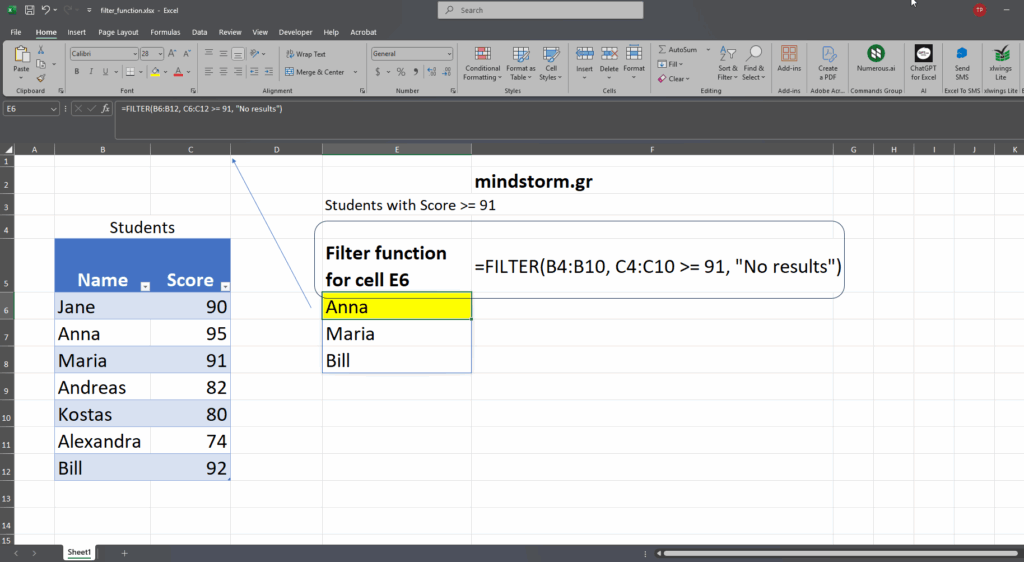


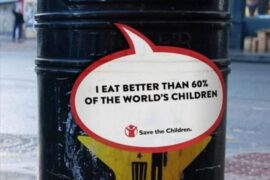


Comments are closed.